

Túl gyakori az, hogy a megnyitott webhely helyett az "Awkward ... nem sikerült megnyitni a weblapot" feliratú oldal jelenik meg a Google Chrome böngészőben. A legtöbb esetben az oldal újratöltése után a kívánt webhely továbbra is megjelenik a böngészőablakban. De ha továbbra is kibírja ezt a pillanatot, akkor az online videók lejátszásában tapasztalható állandó kudarcok ugyanazon probléma miatt, mint a „Goofy ...” oldal esetén, előbb vagy utóbb a felhasználót a megoldások keresésére készteti.
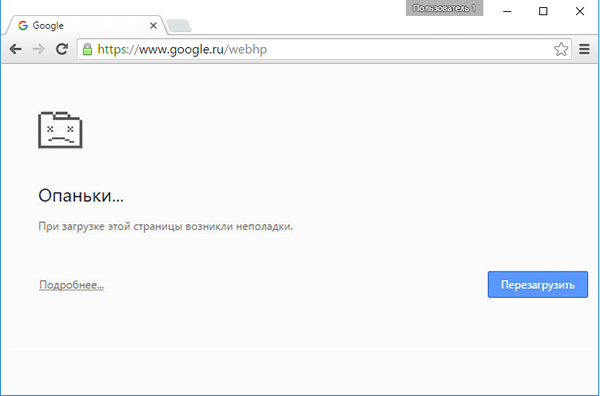
Milyen problémák miatt a "Goofy ..." oldal megjelenhet a Google Chrome ablakában, és összeomlik, amikor videókat játszik az interneten? Hogyan lehet megoldani ezeket a problémákat? Az alábbiakban megértjük.
Tartalom:
- vírusok;
- Sérült vagy megsemmisült rendszerfájlok;
- Blokkolás antivírus vagy tűzfal által;
- RAM;
- Chrome vagy nem?
- Google Chrome profil;
- A pluginek ütköző verziói;
- Telepítse újra a Google Chrome-ot.
1. Vírusok
A vírusok a Windows számítógépekkel kapcsolatos számos szoftverprobléma univerzális oka. A Google Chrome és bármely más böngésző működésének hibáit egy vírus behatolása okozhatja a rendszerbe. Ha a "Goofy ..." oldal túl gyakran jelenik meg a Google Chrome ablakában, az első lépés, ha számítógépe mélyrevizsgálja antivírust, és semlegesíti a vírusokat, ha ezeket észlelik. Ha antivíruskeresés eredményeként a vírust nem észlelték, tovább kell keresni a probléma okát.
2. Sérült vagy megsemmisült rendszerfájlok
Előfordulhat, hogy a vírus megsemmisül, de a Google Chrome problémáját nem oldják meg, és a hírhedt oldal ismét megjelenik. A probléma oka abban a munkában rejlik, amelyet a vírus megtett a fontos Windows rendszerfájlok megsértésével vagy megsemmisítésével. A védett rendszerfájlok megsérülésének vagy megsemmisítésének tényének azonosítása, valamint szükség esetén helyreállítása elősegíti a parancssorban futó "sfc.exe" szabványos Windows segédprogramot. Rendszerfájlok cseréje vagy károsodása esetén a segédprogram ezeket a fájlokat helyettesíti az eredeti fájlokkal, amelyeket egy speciális rendszergyorsítótárban vagy a Windows disztribúcióban tárolnak. A segédprogram futtatásához és adminisztrátorának jogainak szüksége van. Ha a parancssort rendszergazdaként szeretné futtatni a Windows 8.1 és 10 rendszerben, csak hívja a helyi menüt a "Start" gombra.
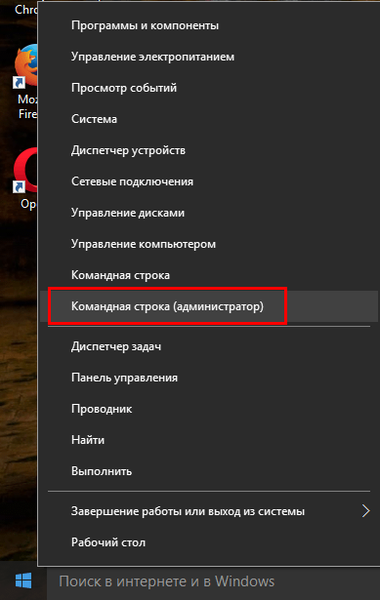
Windows 7 rendszeren a parancssor a Start menüben található, a Kellékek szakaszban. A parancssori rendszergazdaként történő futtatásának lehetősége akkor jelenik meg, amikor a helyi menüt meghívja annak ikonjára.
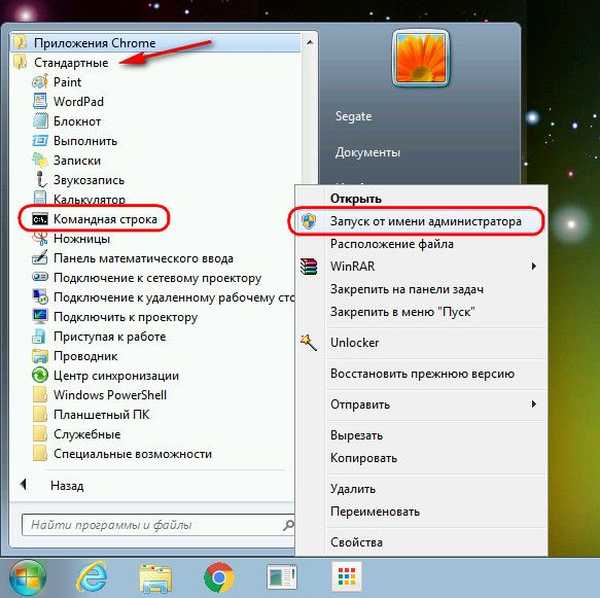
A parancssor ablakába írja be a következőket:
sfc.exe / scannow
És nyomja meg az Enter billentyűt.
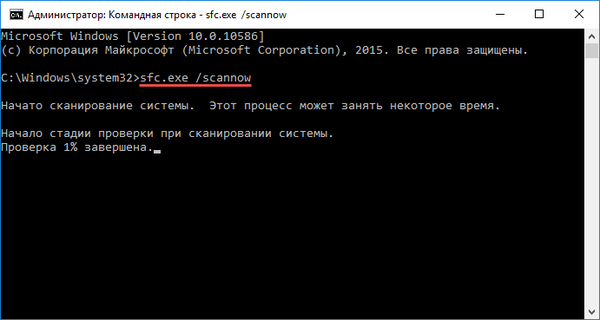
Ha a hitelesítési folyamat során a segédprogram a rendszerfájlokkal kapcsolatos problémákat észlel, akkor mindent automatikusan meg kell javítani.
3. Blokkolás víruskereső vagy tűzfal által
A "Goofy ..." oldal megjelenését és a Chrome más problémáit harmadik fél antivírusainak és tűzfalainak munkája okozhatja. Ideiglenesen fel kell függesztenie ezeket, és tesztelnie kell a Chrome-ot. Ha a probléma oka a tesztelés során megerősítést nyer, kivételt kell létrehoznia a Chrome-ra az antivírus vagy a tűzfal között.
4. RAM
Míg más programokkal való munkavégzés során a RAM problémája nem érezhető, a böngészők, amelyek különösen érzékenyek a számítógép hardver alkotóelemeire, lehetnek a problémák első hírnökei. Különösen a Google Chrome és a Chromium platformon alapuló más böngészők esetében, amelyek aktívan használnak RAM-ot munkájuk során. Ha a Google Chrome ablakban a "Goofy ..." oldalt időnként egy kék Windows halálképernyő kíséri, akkor a számítógép RAM-ban egy probléma esélye növekszik. Az esély még nagyobb, ha a RAM sávot nemrégiben cserélték vagy adták hozzá.
Ha a RAM memória két modelljével foglalkozunk, akkor nem elegendő a fő memória és az alaplap és a processzor összehangolása. A RAM szalagoknak maguknak kell lenniük. Annak legegyszerűbb módja annak meghatározására, hogy a RAM az oka annak, hogy a „Goofy ...” oldal megjelenjen a Google Chrome ablakban, a böngésző tesztelése nemrégiben cserélt vagy hozzáadott sáv nélkül. Ha a RAM-bővítőhelyek hosszú ideig működnek, akkor váltakozva eltávolíthatja őket, hogy meghatározzák, melyik a probléma.
A számítógép RAM-jának diagnosztizálásához a Windows rendszernek van egy speciális standard segédprogramja - egy memóriaellenőrző, amely az operációs rendszer előtöltési módjában működik. A segédprogramot a Windows belső keresésével vagy a Futtatás paranccsal indíthatja el. Nyomja meg a gombokat  +Q a keresősáv futtatásához, vagy
+Q a keresősáv futtatásához, vagy  +R futtassa a Futtatás parancsot, és írja be a következőket:
+R futtassa a Futtatás parancsot, és írja be a következőket:
mdsched
Hit Enter.
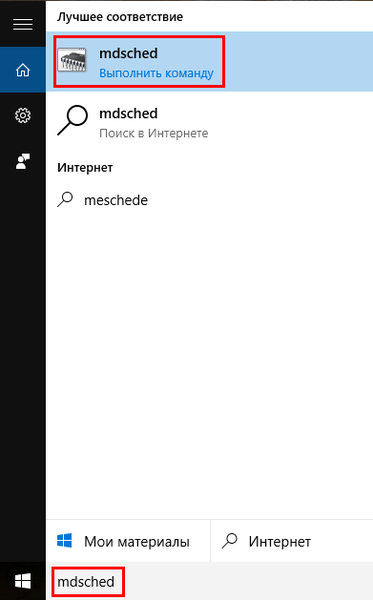
A megjelenő ablakban válassza ki az első lehetőséget, a RAM teszt azonnali elindításával.
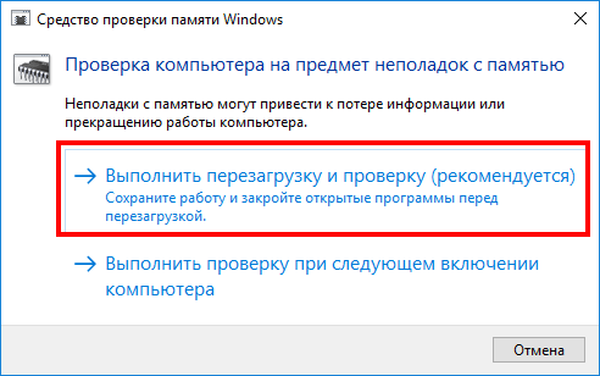
Várjuk a tesztelés befejezését.

A tesztelés befejezése után a Windows elindul, és az eredményekről rendszer értesítés jelenik meg. A legrosszabb esetben ez egy memóriaprobléma bejelentése lesz..
A RAM problémás sávját ki kell cserélni.
A "Szomorú ..." oldal akkor is megjelenhet, ha teljesen működőképes RAM-mal rendelkezik, de ha a kötete nem elegendő a feladatok feldolgozásához. Ha a számítógép RAM-ja kevesebb, mint 4 GB, ne hozzon létre sok nyitott lapot a böngészőben, és tartsa aktívként a fel nem használt alkalmazásokat..
5. Chrome vagy sem?
A fenti eseteket akkor vesszük figyelembe, amikor a Google Chrome egyszerűen jelezheti a problémák jelenlétét, miközben maguk a problémák a Windows rendszerben vagy a számítógép hardverében rejlenek. Ha a Chrome különösen az "Awkward ..." oldal megjelenését jelzi, és egy videó lejátszása közben összeomlik, akkor más böngészők eltérően reagálhatnak a számítógép hardver- vagy rendszerproblémáira. Például összeomlás.
A "Goofy ..." oldal megjelenését ugyanakkor maga a Chrome böngésző problémája is okozhatja. Annak megállapításához, hogy a Chrome okozza-e a problémát, ideiglenesen együttműködhet egy másik böngészővel. Ha nincs probléma egy másik böngésző működtetésével, akkor csak a Chrome-val kell foglalkoznia. Milyen problémák lehetnek a Google Chrome-ban?
6. Google Chrome profil
A felhasználói profil hibái a "Goofy ..." oldal megjelenéséhez vezethetnek. Különösen ez lehet a profilba telepített egyik bővítmény. Ennek ellenőrzéséhez a Chrome jelenlegi verziójában még második profilt sem kell létrehoznia. Ideiglenesen tesztelheti a böngészőt vendég módban. Kattintson a felhasználónévre a Chrome ablak tetején, és a felbukkanó ablakban válassza a „Felhasználó módosítása” lehetőséget..
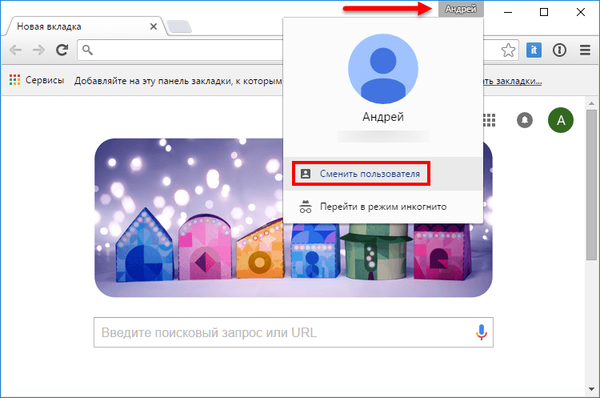
Ezután meg kell nyomnia a gombot a vendég módba lépéshez. Van még egy gomb egy másik profil létrehozásához, ha a probléma előbb megjelenik a profilban, és a vendég mód megerősíti ezt.
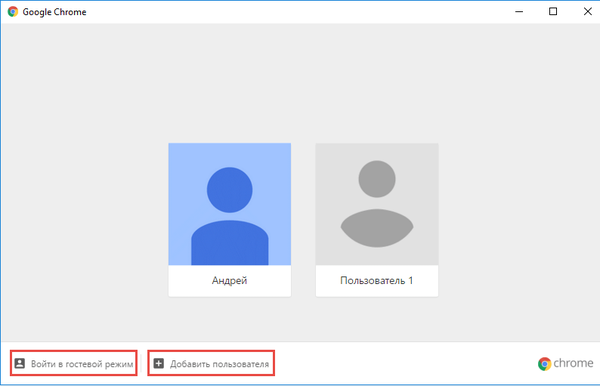
Miután a Chrome-ban dolgozott a második profilban, az első probléma törölhető.
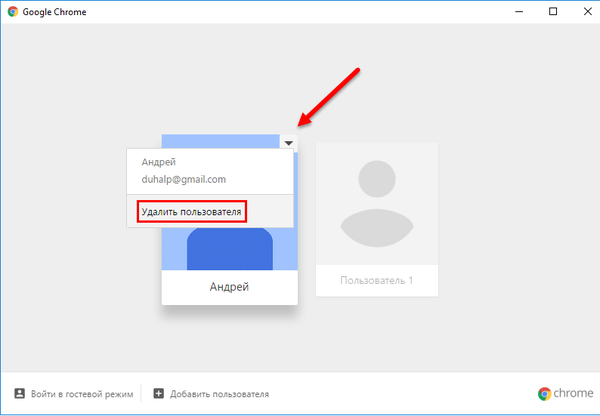
7. A plugin-verziók konfliktusa
A "Goofy ..." oldal megjelenésének oka lehet a Google Chrome plugins különféle verzióinak ütközése. Ebben az esetben a plugin régebbi verzióját le kell tiltani. A plugin letiltásához az új Chrome lapon írja be:
chrome: // plugins
Figyelemmel kísérjük ugyanazokat a beépülő modulokat a különböző verziókban. Ha vannak, kapcsolja ki őket a "Letiltás" gombbal.
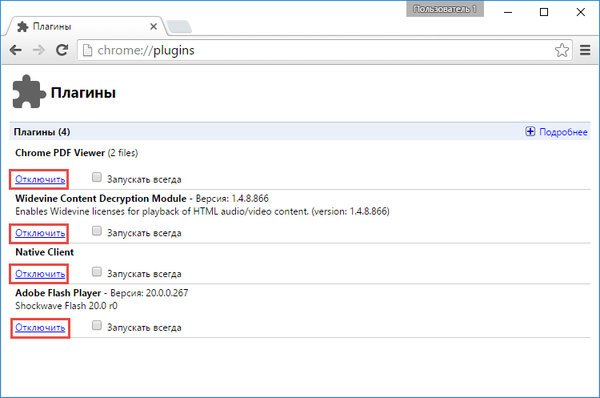
8. A Google Chrome újratelepítése
A számítógépes fórumok iránt érdeklődők bármely böngészővel kapcsolatban felmerülő problémákhoz hasonlóan egyetemes megoldást kínálnak - a webböngésző újratelepítését. Természetesen ez a módszer bizonyos esetekben (különösen, ha a „Szar ...” oldallal kapcsolatos problémát oldja meg a Chrome-ban) sikeres eredményt hozhat. Ez a módszer legalább a plugin verziók és a kiterjesztések ütközésével kapcsolatos problémákat oldja meg, amelyek akadályozzák a böngésző teljes működését..
Remek napot!











